A estas alturas probablemente ya sepas que tienes a tu disposición mil y una formas de conectar tu móvil al PC y usarlo remotamente. Con un móvil Samsung una de las mejores opciones es SideSync, mientras que otras opciones más generalistas son Teamviewer Host o AirDroid. Las alternativas no faltan, y ahora te presentamos una más.
Vysor es una forma más de ver la pantalla de tu móvil en el PC y controlarlo con el ratón y teclado. A diferencia de la competencia, se basa en una extensión para Google Chrome, lo cual lo hace compatible con Windows, Mac, Linux y ChromeOS, sin necesidad de instalar un cliente distinto en cada plataforma. ¿Te animas a probarlo?
1. Hazte con la extensión
Antes de nada, instala la extensión de Vysor para Google Chrome de Escritorio. Aquí tienes un enlace directo, aunque también puedes ir a la página oficial y pulsar Install. Como es habitual, la instalacción es cuestión de segundos, lo cual es un gran adelanto si lo comparas con instalar Teamviewer o similares
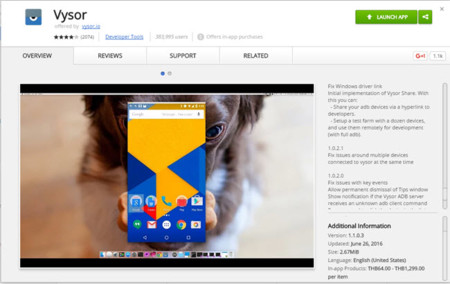
Lo siguiente que debes hacer es abrir la aplicación. En Google Chrome deberías tener un acceso en tus marcadores para las Aplicaciones de Chrome. Si no, escribe esto en la barra de direcciones:
chrome://apps/
2. Instala los controladores ADB
¿Recuerdas cuando dije que instalar Vysor es muy rápido? Tiene truco, y es que salvo que estés habituado a trastear con ADB, deberás hacer unos pasos adicionales para ponerlo en funcionamiento.
Primero, hazte con los controladores ADB para Windows. Koush, el autor de Vysor, te recomienda usar los de tu fabricante, pero también ha compilado su propia versión de los controladores ADB unificado que debería servir para cualquier dispositivo Android. Los puedes descargar aquí.
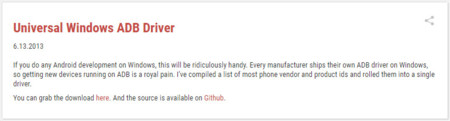
Después de descargarlo en Windows, pulsa Siguiente, Siguiente y Siguiente hasta que se complete la instalación, que no debería llevar más de un minuto.
3. Conecta tu móvil con cable USB al PC
Vysor acaba de introducir el control remoto de Android vía Wi-Fi, lo cual es genial, pero desgraciadamente esta es una de las funciones restringidas para la versión de pago (2 dólares al mes, 10 al año). Si no quieres pasar por caja, debes conectar el móvil con cable.
4. Activa la depuración USB
Ve a los Ajustes del sistema - Opciones de desarrollador y activa la depuración USB. Si no tienes el apartado de Opciones de desarrollador en tus Ajustes, ve a Acerca del dispositivo y toca repetidamente el Número de compilación para habilitar este menú.
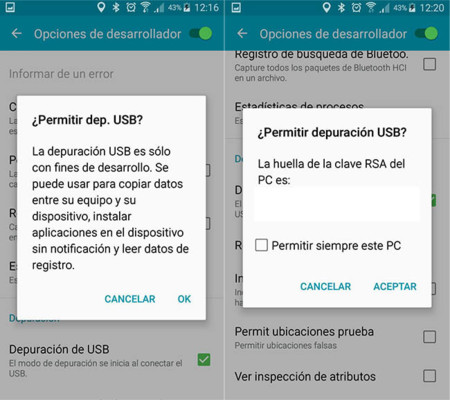
5. Busca el dispositivo
De vuelta al PC, abre la aplicación Vysor de Chrome y, en un mundo ideal, recibirías una notificación de que el PC está intentando acceder a tu móvil (que deberás aceptar), en cuanto que vayas al apartado Find Devices.
Sin embargo, en mis pruebas nada ha sido tan fácil y ha hecho falta conectar el cable, desconectar, abrir y cerrar varias veces Vysor, así como usar el menú Inicio - Clockworkmod - Start ADB Server para que el sistema empiece a responder. Si es tu caso, puedes probar a usar otra instalación de ADB como el paquete 15 seconds ADB Installer que te mostrábamos aquí.
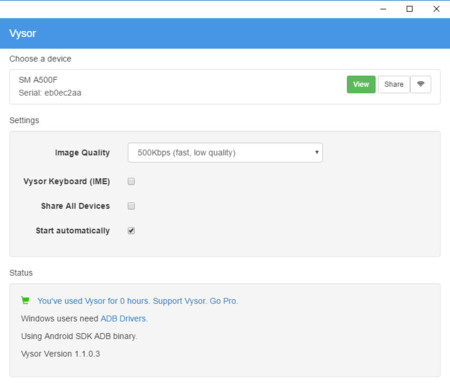
Básicamente debes lograr que ADB se inicie (te lo indica la parte inferior de Vysor) y que Android te pida la confirmación de depuración para la conexión desde el PC. Parece fácil -y debería serlo- pero podría fallar o hacerse de rogar.
6. Espera a que se instale su APK
Después de que Vysor se conecte satisfactoriamente con tu móvil, lo primero que hará es instalar el APK que permitirá el acceso remoto. El proceso es automático, por lo que no debes hacer nada más que esperar a que se complete el proceso.

La aplicación de Vysor para Android ocupa unos 8 MB de espacio, lo cual se puede considerar "no demasiado" según los estándares de hoy en día.
7. ¡A disfrutar!
Con esto, ya lo tienes todo listo. Desde la ventana de Vysor puedes ver y controlar la pantalla de tu móvil, a una calidad bastante aceptable, con muy poco retraso y usando tu ratón y teclado para chatear, jugar o lo que quieras.
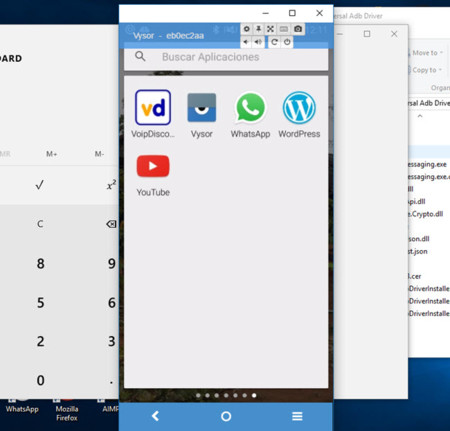
Vysor incluye algunas funciones adicionales interesantes, como un botón para crear capturas de pantalla, que se abren inmediatamente en una pestaña en Google Chrome. Por lo demás, se puede decir que funcionar, funciona generalmente bien, aunque si tu fabricante dispone de su propia aplicación, probablemente te proporcionará mayor estabilidad.
En Xataka Android | Cómo capturar la pantalla de tu móvil en vídeo usando solo ADB






Ver 18 comentarios